返回目录:word文档
在今天工作中,同事发了一篇文档叫我帮他修改。里面的段落和句子是按顺序编号排版好的格式文档。我在修改文档的过程中,发现有些段落和句子是重复的不需要的。我要将这些重复的句子删除,但删除之后,发现段落的编号变成不连续的了。如下图所示,该怎么办?

有小伙伴会说,自动编号可以帮我解决以上的问题。但前提是,文本中的句子已经使用了手动编号,难道要用替换功能吗?
有些小伙伴就去试了一下,但是发现替换功能无论是里面的格式还是特殊格式,都找不到自动编号,难道真的要手动一个一个去修改吗?

下面,教你一个实用的方法,不用一个个去修改。跟着我的步骤做,即可把不连续的编号替换成连续的编号。

具体操作步骤如下:
1、将鼠标光标定位到文档中任意的空白位置处 -- 点击菜单栏的【插入】选项卡 -- 在【文本】工具组中单击【文档部件】右下角的下拉三角形 -- 在下拉菜单中点击【域】。

2、弹出【域】对话框 -- 在【类型】下拉框中选择【编号】--【域名】选择【AutoNum】--【格式】选择【1,2,3,...】-- 点击【确定】按钮。

3、选中文档中的插入的域 -- 点击菜单栏的【开始】选项卡 -- 在【剪切板】工具组中点击【剪切】按钮(或者直接按快捷键Ctrl+X)。
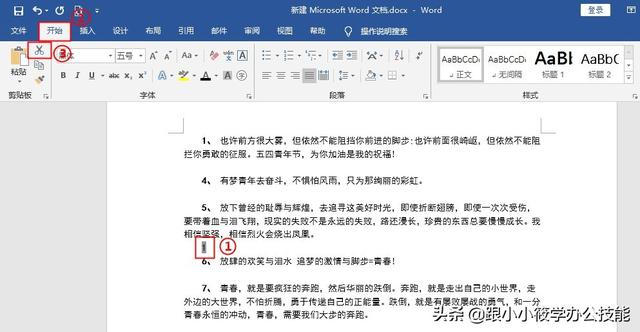
4、点击菜单栏的【开始】选项卡 -- 在【编辑】工具组中点击【替换】按钮(或者直接按快捷键Ctrl+H)。
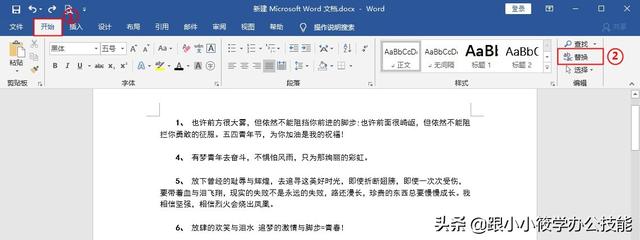
5、弹出【查找和替换】对话框 -- 在【查找内容】输入框中输入【[0-9]{1,}、】-- 鼠标定位到【替换为】输入框中按快捷键Ctrl+V(即我们上面第3步剪切下来的内容)并在后面加上顿号 -- 勾选【使用通配符】前面的复选框 -- 点击【全部替换】按钮。
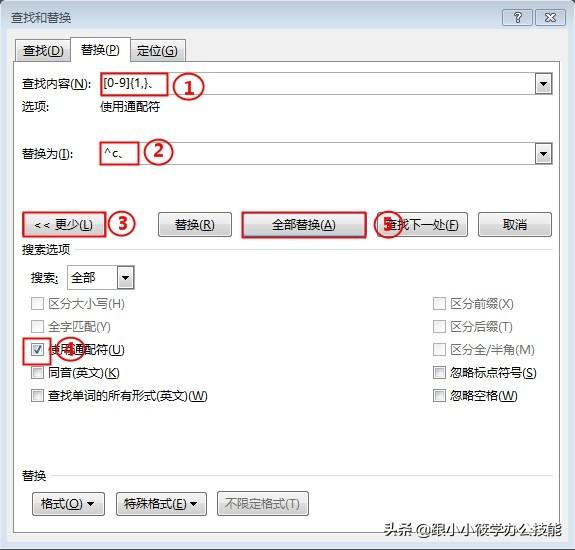
查找内容[0-9]{1,}、解释:查找1位及以上数字与顿号的组合。
替换为^C、解释:代表剪切板的内容。
6、点击全部替换按钮之后,弹出【Microfost Word】对话框 -- 显示文档中总共有多少处被替换完成。
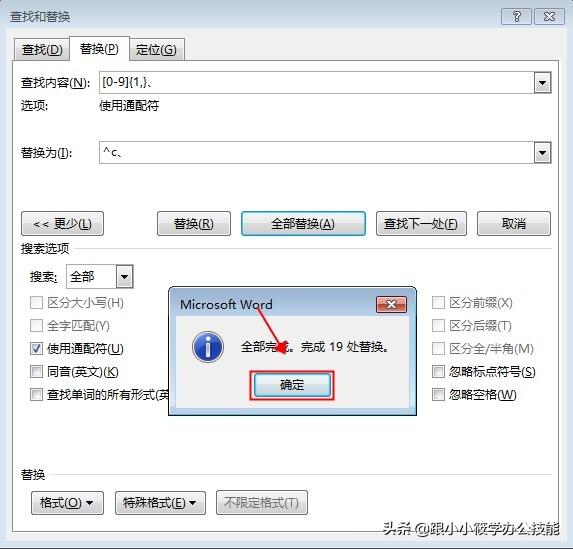
7、效果图如下。我们可以看到编号变成连续的了。

8、完整的效果图演示。
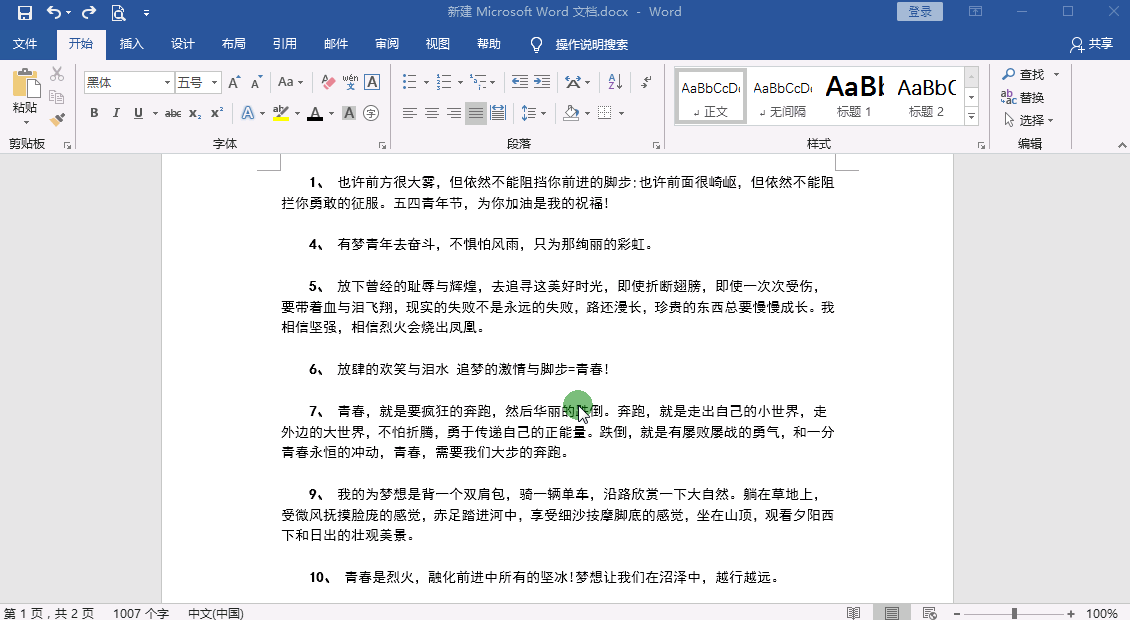
总结:为什么要通过域来解决这个问题呢?因为自动编号本身属于Word中的域。
对于以上教程有疑问的可在评论区留言或私信找小编,加关注回复会更快哦~
觉得本期教程对您有帮助请随意赞赏、转发、评论、点赞。您的支持将是小编分享更多办公实用技巧的动力。